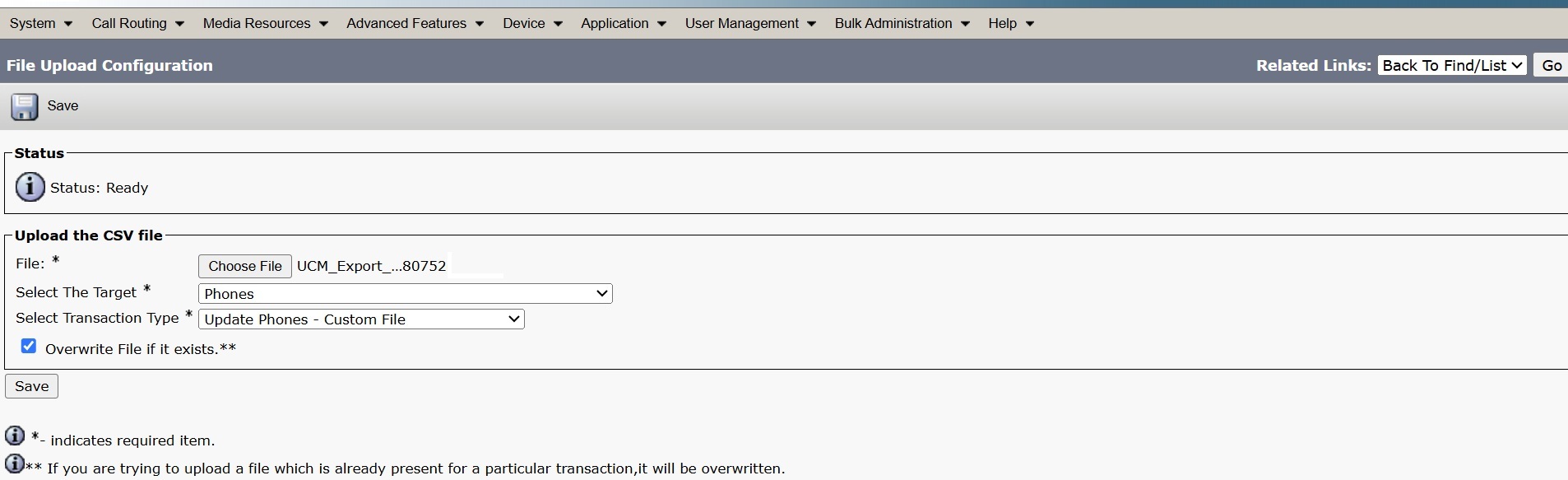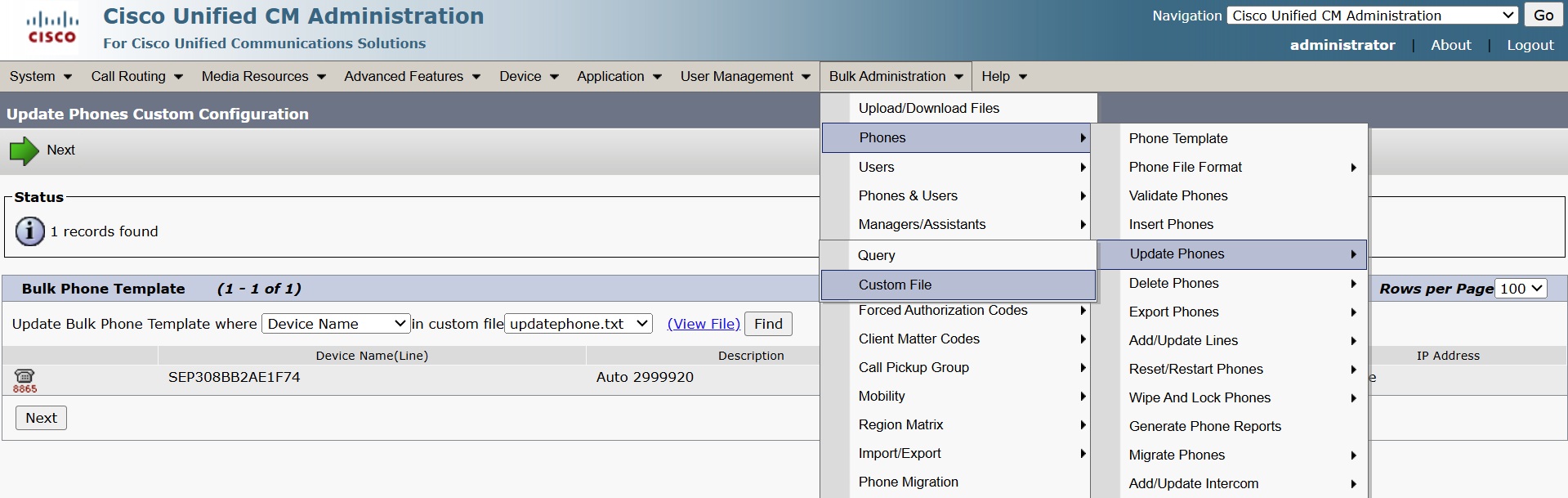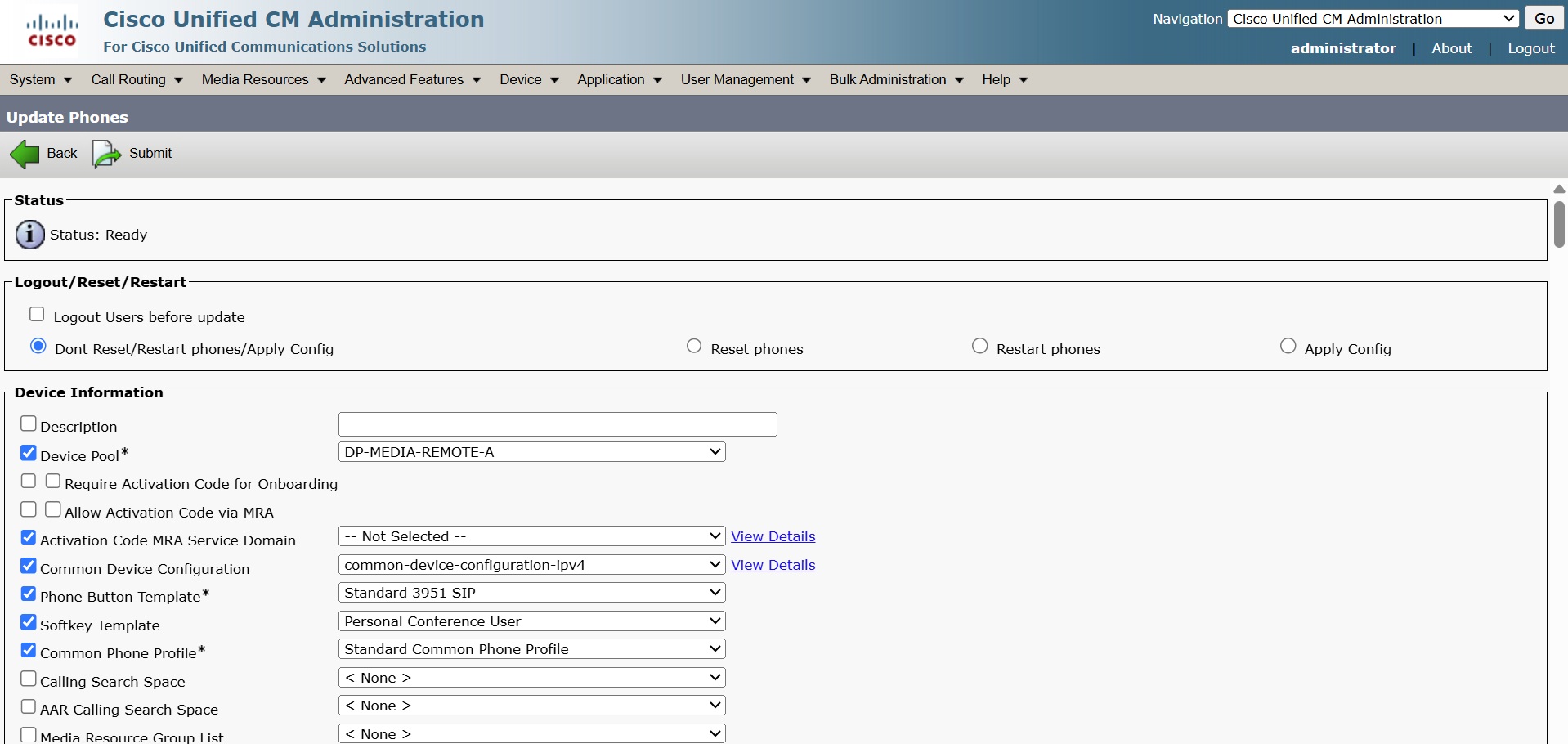- Kezdőlap
- /
- Cikk


A Unified CM áttelepítése Webex
 Ebben a cikkben
Ebben a cikkben Visszajelzés?
Visszajelzés?A felhasználók, eszközök, számok és helyek Unified CM beállításait a Webex Calling platformra migrálhatja a jobb felhasználói élmény, valamint a vállalati szintű Cisco Webex felhőalapú hívási, mobilitási, üzenetküldési és hívási szolgáltatások kihasználása érdekében.
Áttekintés
Telepítse át a felhasználókat, eszközöket, számokat és helyeket a Unified CM platformról a Webex Calling platformra a jobb felhasználói élmény érdekében, valamint a vállalati szintű Cisco Webex felhőalapú hívási, mobilitási és üzenetküldési szolgáltatások használatához.
Az itt ismertetett lépések a dedikált példányra is vonatkoznak.
Migrálási készenlét felmérése
A Migration Insights (Control Hub →Services → Upgrades & Migrations → Migration Insights ) használatával megalapozott döntést hozhat a Webex Calling-re való áttelepítésről. Ezen információk alapján magabiztosan áttérhet a Webex Calling-re.
A migrálási elemzések jelentésének létrehozásával kapcsolatos további információkért lásd: Migration Insights.
Miután exportálta és letöltötte a .zip fájlt, megkapja a zip fájlban található kimeneti CSV fájlok listáját.
Az exportált zip-fájl teljes listájának lekéréséhez lásd: ZIP-fájl exportálása.
A SharedlineGroupMigrationReport.csv és a HuntGroup_CallQueue_CallPark_CallPickUpGroups.CSV használatával azonosítható, hogy mely felhasználók állnak kapcsolatban egymással a csoportfunkciók tekintetében, és együtt kell áttelepülniük.
A Unified CM áttelepítése Webex Calling értékre
Mielőtt nekilátna
Az áttelepítés megkezdése előtt győződjön meg arról, hogy megfelel az alábbi követelményeknek:
-
Győződjön meg arról, hogy aktív előfizetéssel rendelkezik, és a Webex Calling felhőalapú üzembe helyezési lehetőség.
A Webex Calling kiválasztásakor PID A-FLEX-P-CALL jogosultságot kap az előfizetéséhez. A PID A-FLEX-P-CALL lehetővé teszi a GLO által beszerzett ideiglenes licencelésre való jogosultságot akár 18 hónapig, miközben a helyszíni UC Managerről a felhőben lévő Webex Calling-ra vált. Ez a jogosultság alapszintű támogatást nyújt mindkét hívási környezetben legfeljebb 18 hónapig, amíg az ügyfelek áttérnek a Webex Calling.
Ha esetet szeretne megnyitni a GLO-val, tekintse meg a Licencelési támogatás című részta Licencfelügyeleti portál szakaszban.
-
Access Control Hub szervezeti rendszergazdaként. További információ: Szervezeti fiókszerepkörök hozzárendelése a Cisco Webex Control Hub.
-
Szerezze be a BAT/CSV fájlokat a Unified CM felhasználók és eszközök számára. További információ: Cisco Unified Communications Manager Tömeges felügyeleti eszköz (BAT) .
-
Győződjön meg arról, hogy az áttelepíteni kívánt Unified CM rendszerű telefonok a Telefonbetöltés 14.1-es vagy újabb verzióját használják. További információ: A Cisco IP Phone firmware telepítése vagy frissítése.
-
Győződjön meg arról, hogy a Unified CM összes végfelhasználója Webex-felhasználóként van kiépítve a Cisco Directory-összekötőn keresztül vagy más módon. További információ: Install Cisco Directory Connector (A # Directory-összekötő telepítése).
- (Webex csak a kormány számára) Megbízatása a telefon firmware-migrálási lépéseinek végrehajtására. További információ: A telefon áttelepítése Webex Calling formátumra.
-
Jelentkezzen be a Control Hubba , lépjen aSzolgáltatások → Frissítések és áttelepítések menüpontra.
- Kattintson az Első lépések elemre a Unified CM áttelepítése # Webex Calling csempére.
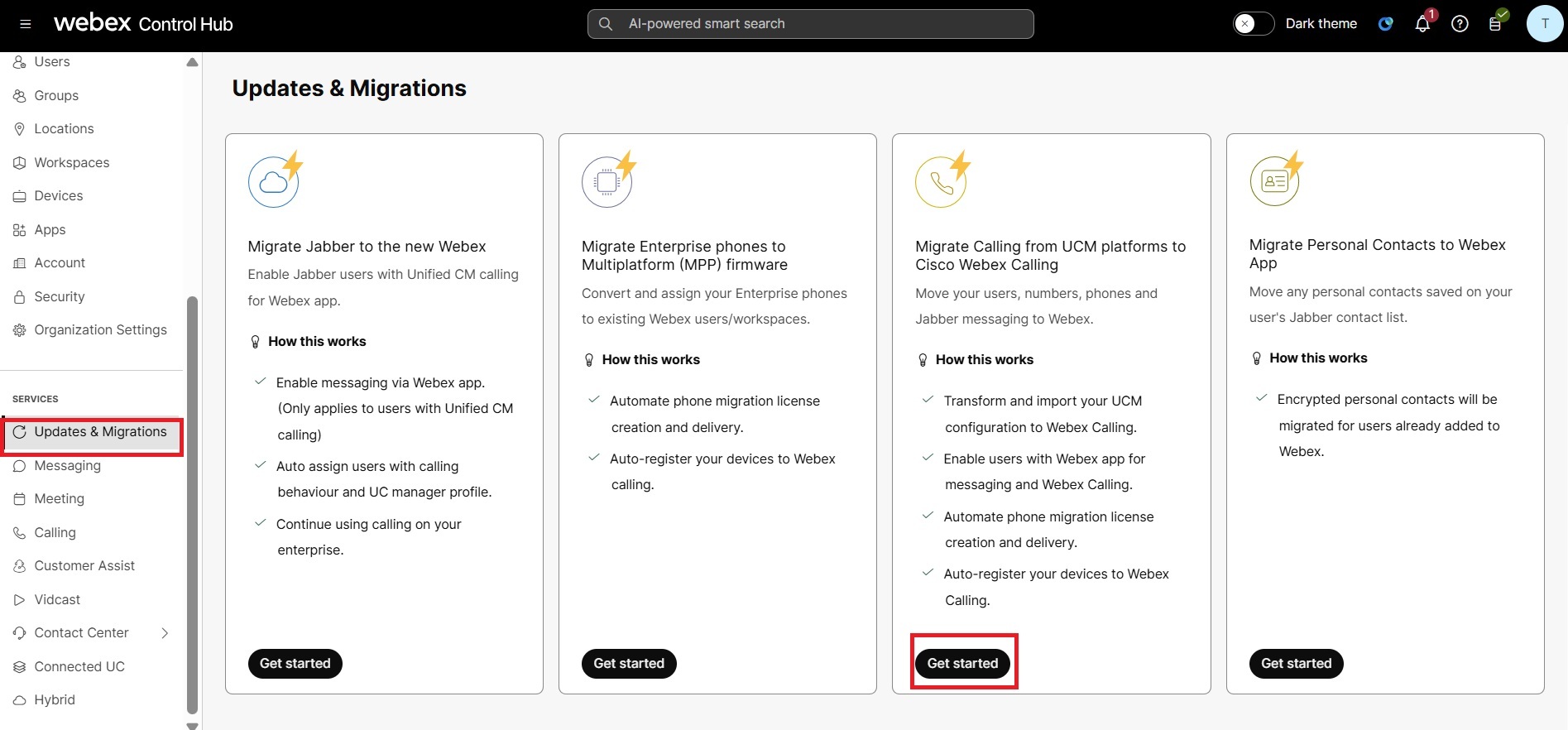
Ha a felhasználók, munkaterületek és eszközök bármelyikét vagy mindegyikét át szeretné helyezni a helyszíni hívásból a Webex Calling, kövesse a következőt:
- 1. lépés: Az előfeltételek áttekintése
- 2. lépés: Adatok importálása
- 3. lépés: Áttérés Webex Calling-re
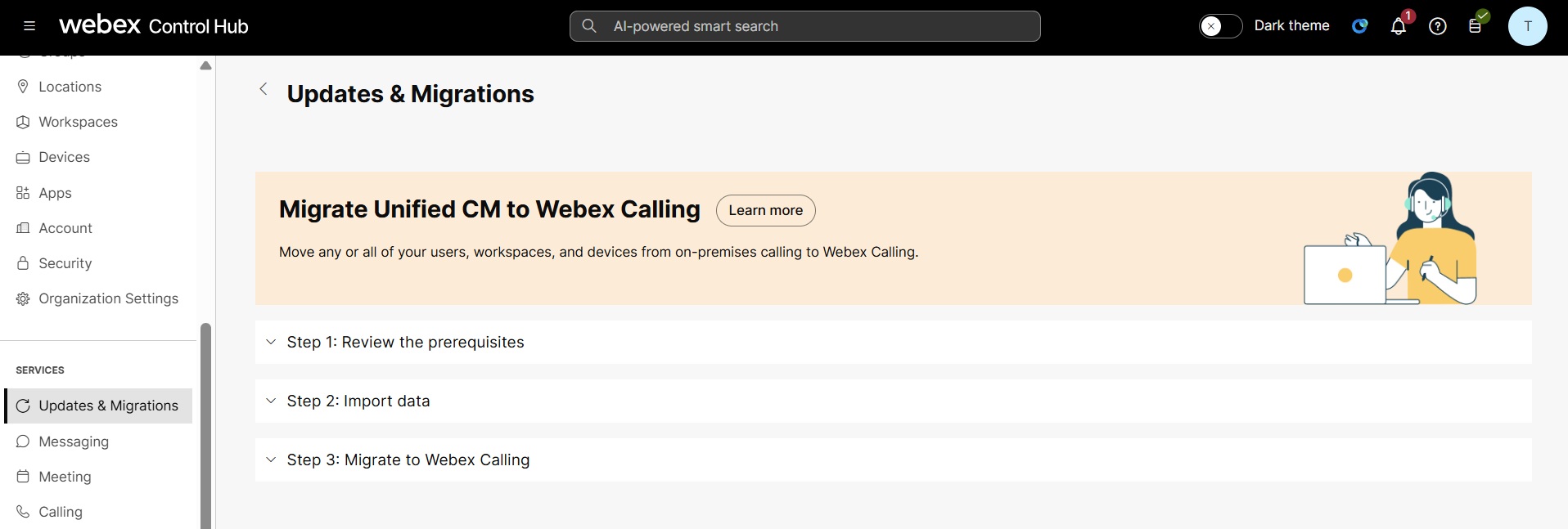
1. lépés: Az előfeltételek áttekintése
Kattintson az 1. lépés legördülő menüre az előfeltételek listájának megtekintéséhez. Olvassa el és hajtsa végre az összes előfeltételként szükséges feladatot, mielőtt továbblép a 2. lépés: Adatok importálása lépésre.
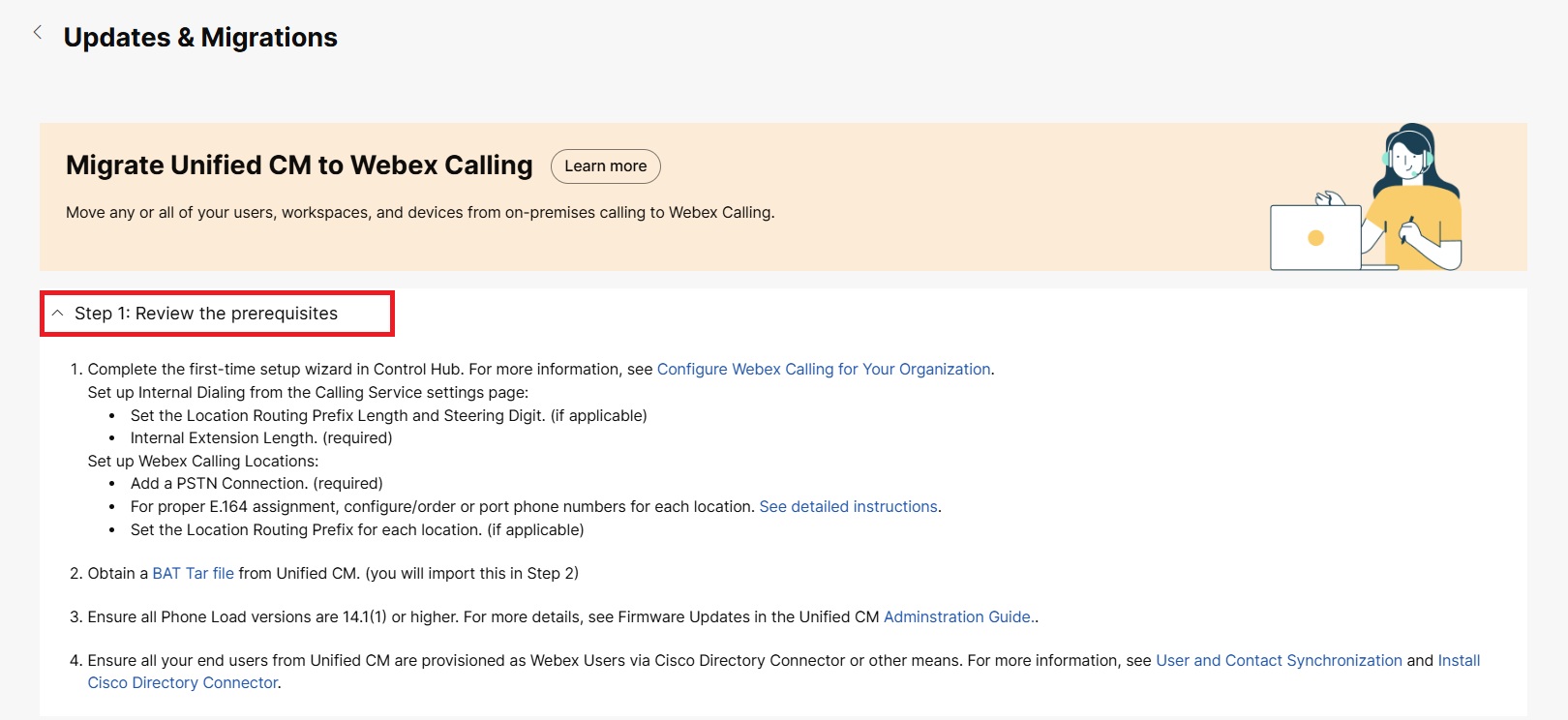
2. lépés: Adatok importálása
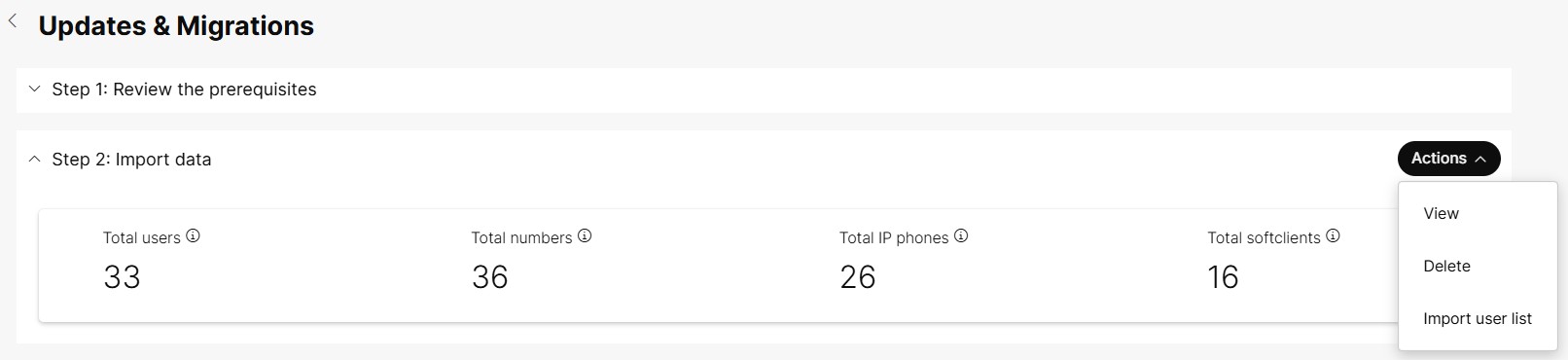
| 1 |
Kattintson a 2. lépés: Adatok importálása legördülő menüre → Művelet → Felhasználói lista importálása. | ||||||||||||||||||
| 2 |
A .tar fájl feltöltéséhez húzza át a fájlt.tar vagy kattintson a Fájl kiválasztása lehetőségre a tar-fájl helyének tallózásához, jelölje ki a fájlt, majd kattintson a Megnyitás gombra . Miután a feltöltés sikeres és befejeződött, a 3. lépés: Áttelepítés Webex Calling-re szakaszban az Új feladat létrehozása gomb engedélyezve van. | ||||||||||||||||||
| 3 |
A Művelet gombon a következő lehetőségek láthatók:
|
3. lépés: Áttérés Webex Calling-re
A .tar fájl importálása után kattintson a 3. lépés: Áttelepítés a következőre: Webex Calling → Új feladat indítása lehetőségre.

Új feladat létrehozása
Hozzon létre egy áttelepítési feladatot a Unified CM beállítások áttelepítéséhez.
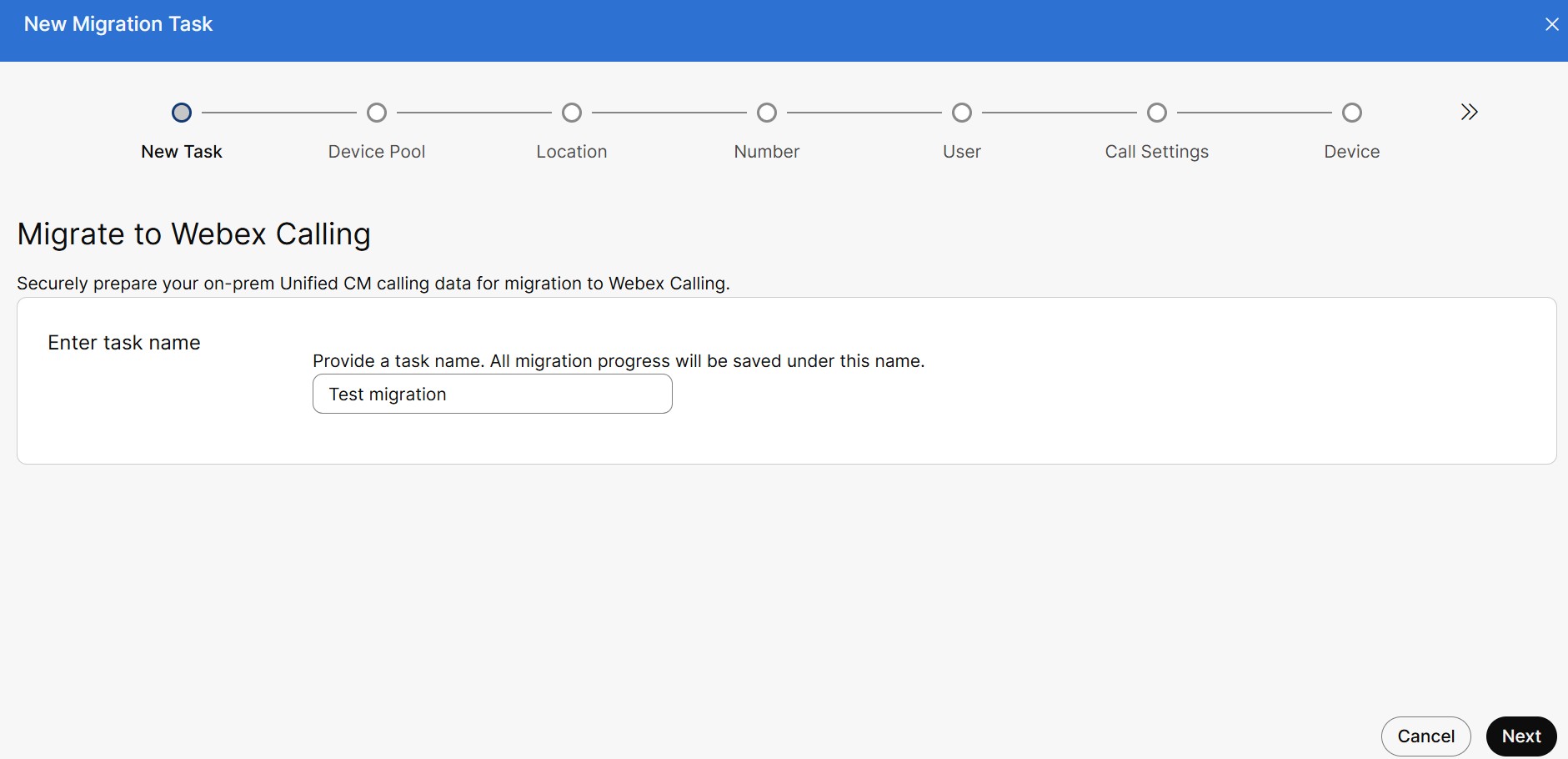
| 1 |
Az Új áttelepítési feladat ablakban adja meg a feladat egyedi nevét a Feladat nevének megadása mezőben. A feladat nevének legalább 8 karaktert tartalmaznia kell.
Egyetlen feladattal legfeljebb 1000 felhasználót és 1000 eszközt telepíthet át. Több mint 1000 felhasználó vagy eszköz áttelepítéséhez több áttelepítési feladatot kell létrehoznia.
|
| 2 |
Kattintson a Tovább gombra. |
Eszközkészlet leképezése helyekre
Kiválaszthatja, hogy a Unified CM-eszközkészletek hogyan legyenek leképezve egy Webex Calling helyre. Rendeljen hozzá egy Webex Calling helyet egy Unified CM eszközkészlethez , vagy hagyja Nincs definiálva , hogy később megtehesse. Az egyetlen eszközkészletre leképezett Unified CM DNS migrálható. Ez az oldal felsorolja azokat az eszközkészleteket is, amelyek át vannak telepítve vagy függőben vannak egy adott helyre való áttelepítéshez.
Ha nem szeretne helyet felvenni ebbe a feladatba, definiálatlanul hagyhatja. További információ: Cisco Webex Calling konfigurálása a szervezet számára.
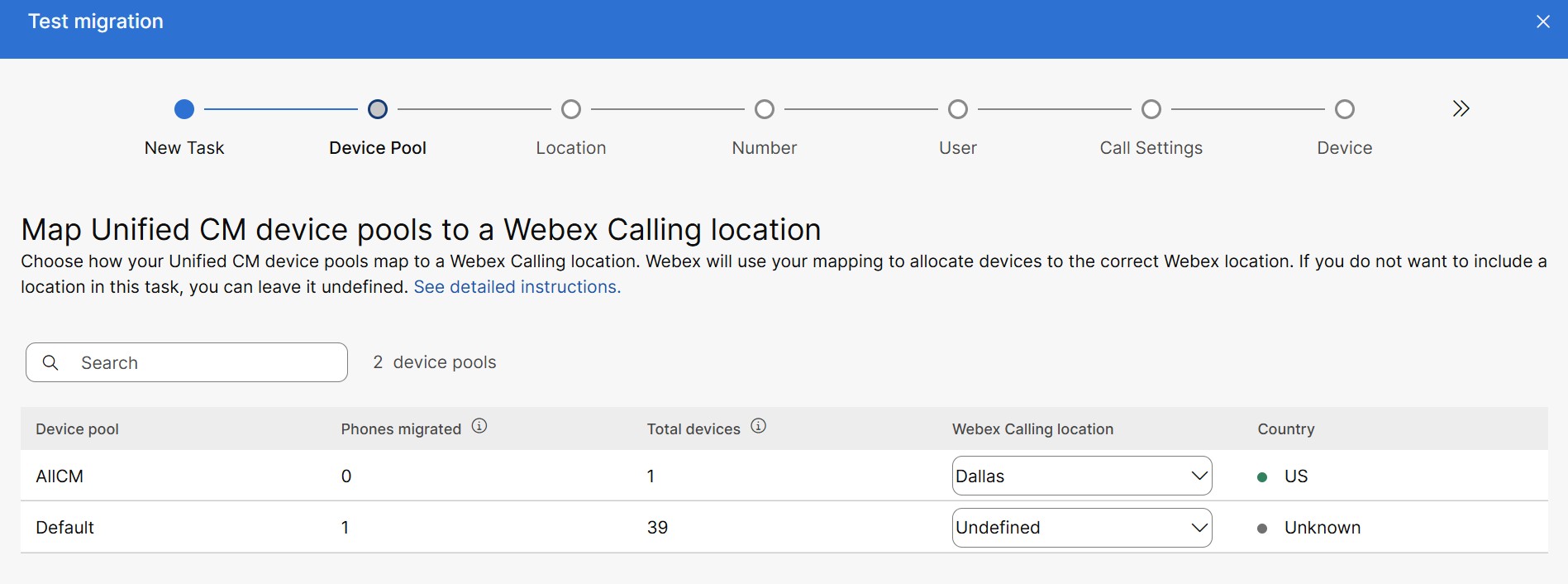
| 1 |
A következő részleteket tekintheti meg a Térkép Unified CM eszközkészletre egy Webex Calling helyre oldalon:
|
| 2 |
Kattintson a Keresés mezőre, és írja be az eszközkészletet vagy helyet a megfelelő adatok szűréséhez és megtekintéséhez. |
| 3 |
Kattintson a Webex Calling hely legördülő listára a hely kiválasztásához, majd kattintson a Tovább gombra . |
Hely hozzárendelése
Győződjön meg arról, hogy a telefonszámok és a mellékek a megfelelő helyhez vannak hozzárendelve, majd válassza ki az áttelepítési feladatban szerepeltetni kívánt helyeket.
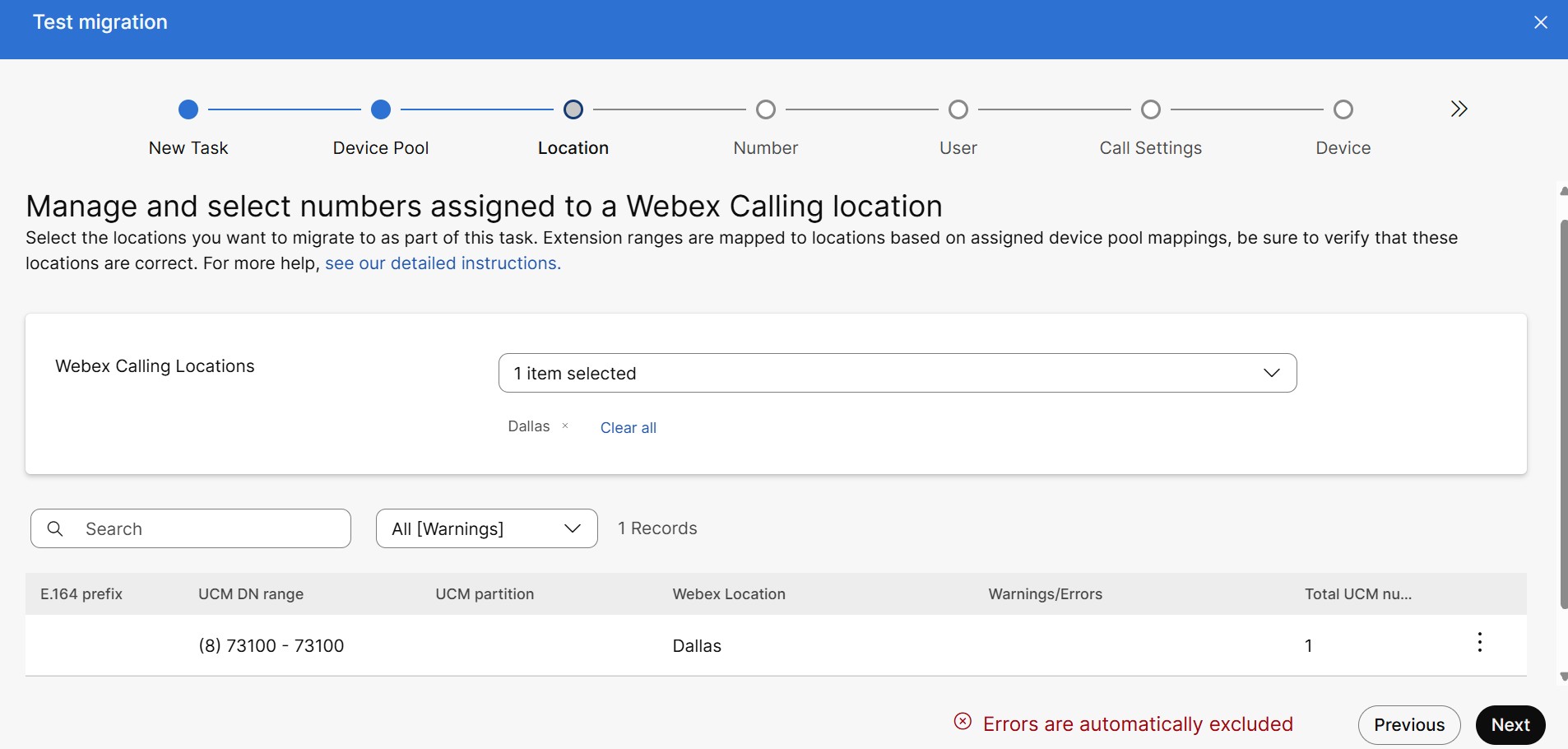
| 1 |
Kattintson a # Webex Calling Helyek legördülő listára a hely kiválasztásához. Láthatja a kiválasztott helyek rekordjait. A rekordmező a következő előtagokat tartalmazza: közös előtag (E.164), telefonszámok és mellékek egységes DN-tartománya, UCM partíció, Webex hely, figyelmeztetés/hibák és teljes UCM-szám. Ha ugyanaz az eszköz több helyhez is hozzá van rendelve, oldja fel a kötelező figyelmeztetést. Minden egyéb figyelmeztető üzenet, például a telefonszám mellékének nem támogatott vagy ütköző hossza csak tájékoztató jellegű. Az Összes (Figyelmeztetések) legördülő listára kattintva megtekintheti az összes figyelmeztetés listáját. |
| 2 |
A teljes UCM vonalszám helyek közötti mozgatásához kattintson a három pont ikonra, és válassza ki a kívánt úti célt a listából. |
| 3 |
Kattintson a Tovább gombra. |
Helyben lévő számok kezelése
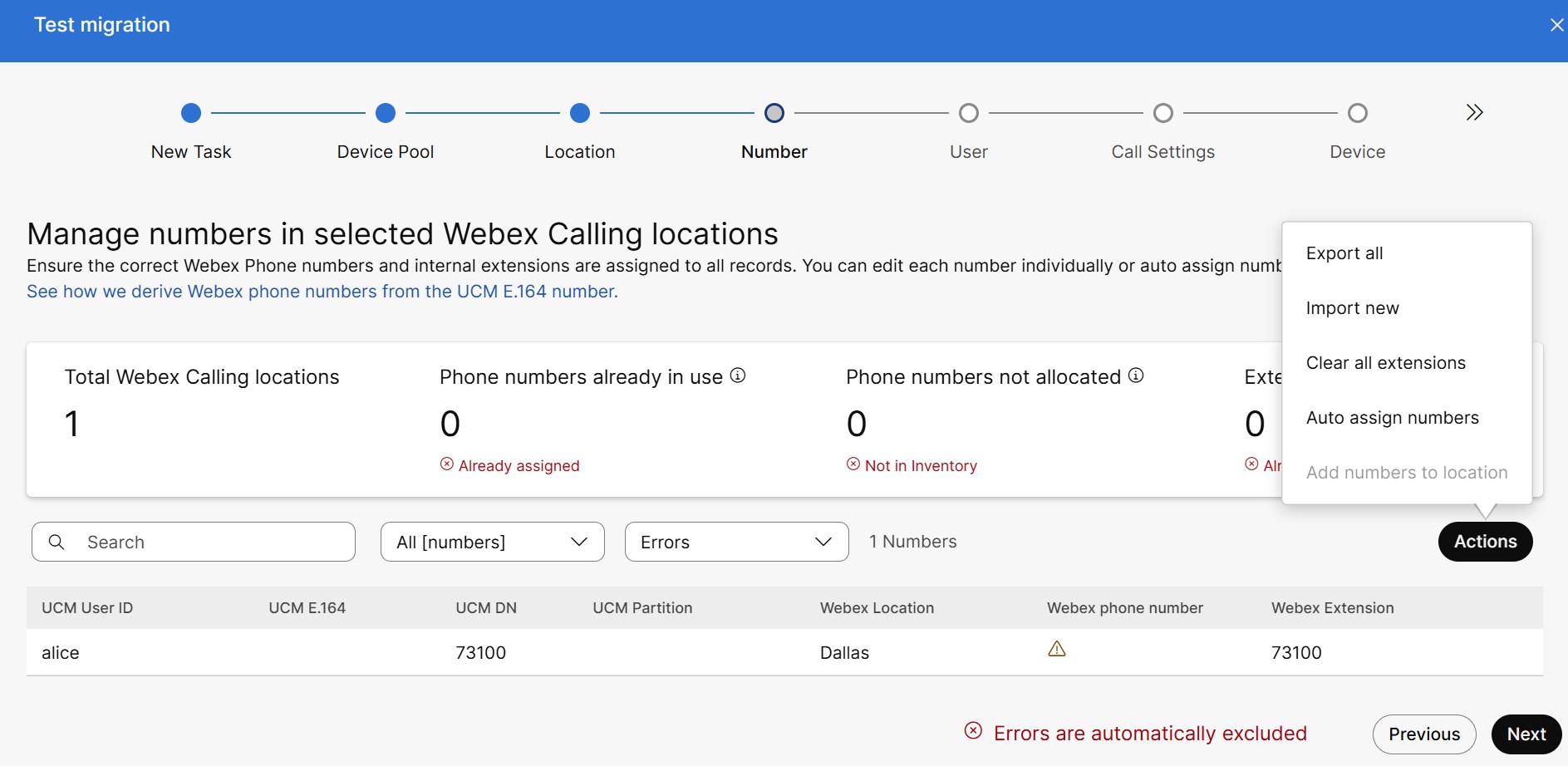
| 1 |
A Számok kezelése a kiválasztott Webex Calling helyeken oldalon a következő részletek jelennek meg:
|
| 2 |
Ha Webex telefonszámot szeretne hozzárendelni egy munkaterülethez,
|
| 3 |
A Művelet ikonon a következő feladatok láthatók.
Forgatókönyvek a számok automatikus hozzárendeléséhez és a számok helyhez rendeléséhez 1. forgatókönyv: Az áttelepítési folyamatban, ha az összes Webex hely helyi átjáró, láthatja, hogy a Számok hozzáadása a helyhez engedélyezve van, a számok automatikus hozzárendelése szürkén jelenik meg. Kattintson a Számok hozzáadása a helyhez lehetőségre . Ez a művelet a helyiségalapú PSTN származtatott Webex telefonszámait Webex Calling helyre konfigurálja. A telefonszámok automatikus konfigurálásának folytatásához kattintson az Elfogadás és folytatás gombra . Engedélyezze a Számok aktiválása a szám aktiválásához most, különben a Számok oldalon keresztül aktiválható. 2. forgatókönyv: Ha az áttelepítési folyamatban az összes Webex hely felhőhöz csatlakoztatott PSTN vagy Cisco PSTN, láthatja, hogy a Számok automatikus hozzárendelése engedélyezve van,Számok hozzáadása a helyhez lehetőség szürkén jelenik meg. Ha nem szeretné használni a meglévő UCM számot és mellékeket, használja a Számok automatikus hozzárendelése opciót, hogy kiválasszon egy rendelkezésre álló számot erről a helyről, és hozzárendelje azt. Engedélyezze a Bővítmények létrehozása lehetőséget a bővítmények létrehozásához, majd kattintson az Elfogadás és folytatás gombra. 3. forgatókönyv: A migrálási folyamatban, ha a Webex hely helyiségalapú PSTN és felhőhöz csatlakoztatott PSTN vagy Cisco PSTN keveréke. A Számok hozzáadása a helyhez és a Számok automatikus hozzárendelése szürkén jelenik meg. |
Számok hozzárendelése felhasználóhoz vagy munkaterülethez
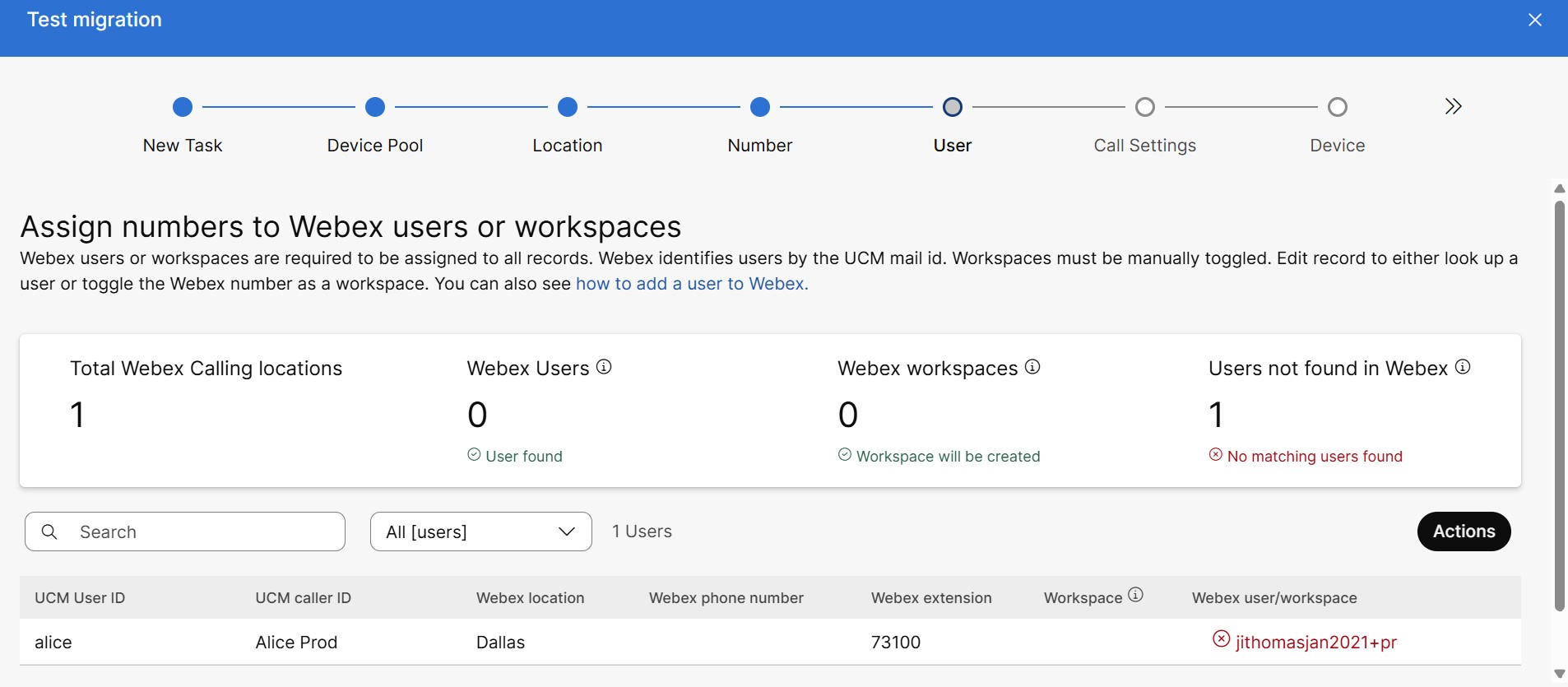
| 1 |
Munkaterület hozzárendeléséhez vigye az egérmutatót a kívánt sor vége fölé, kattintson a Szerkesztés ikonra, és engedélyezze a Munkaterületek kapcsolót . | ||||||||||||||||||||
| 2 |
Ha el szeretne távolítani egy rekordot az áttelepítési folyamatból, kattintson a ikonra , majd kattintson a Mégse vagy az Eltávolítás gombra a megerősítést kérő előugró ablakban. | ||||||||||||||||||||
| 3 |
A következő feladatokat láthatja a Művelet ikonban,
| ||||||||||||||||||||
| 4 |
Kattintson a Tovább gombra. Megjelenik a Hívásbeállítások oldal.
|
Hívási beállítások
Adja meg a felhasználók és munkaterületek beállításait, ahol lehetséges.
A felhasználó és a munkaterület hívási licencét és hívási engedélyeit az előfizetés-azonosítók alapján választhatja ki.

Felhasználói hívási licencben: amikor a felhasználók Unified CM-ről Webex Calling-re térnek át az áttelepítési eszközzel, csak Calling Professional vagy CX Essentials licencek rendelhetők hozzájuk. Ha az áttelepítés során Webex Standard licencet kell hozzárendelnie, ne használja ezt az eszközt. A standard licenc hozzárendeléséhez használjon egy felhasználói CSV fájlt, majd a Unified CM eszköz Áttelepítés funkcióival telepítse át a többi adatot a Unified CM-ről a Webex-re.
A Munkaterület-hívási licencben: amikor a munkaterület áttelepítési eszközzel Unified CM-ről Webex-re migrál, munkaterületi vagy professzionális munkaterületi licenceket rendelhet hozzájuk .
A választógombok engedélyezése vagy letiltása az előfizetési azonosítók alapján történik.
Az eszköz jogosultságának ellenőrzése
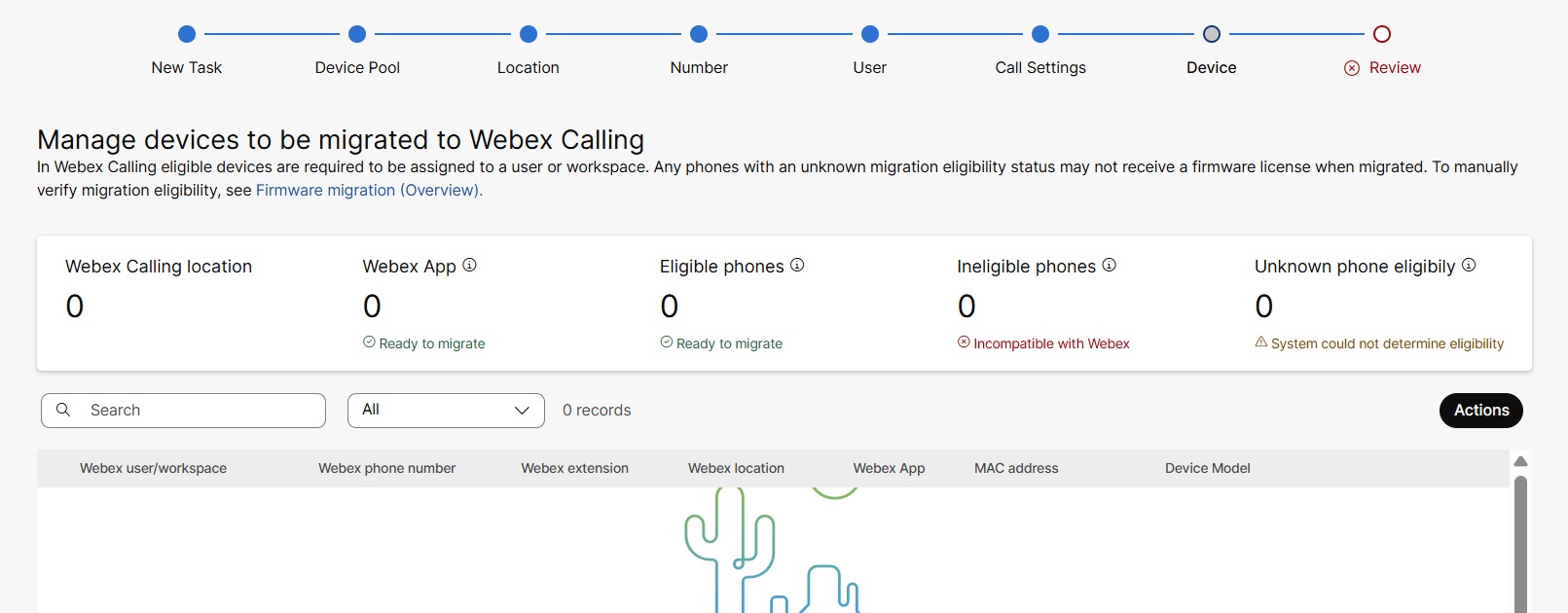
| 1 |
A Webex Calling-re migrálandó eszközök kezelése lapon a következő részletek jelennek meg:
|
| 2 |
Az eszköz MAC címének frissítéséhez vagy az eszközmodell módosításához kattintson az eszköz sorára, kattintson a szerkesztés ikonra, majd módosítsa az MAC címet az Eszköz MAC szövegmezőben. |
| 3 |
Kattintson a Műveletek elemre az Exportálás és az Importálás funkció használatához és a rekordok módosításához. |
| 4 |
Kattintson a Tovább gombra, megjelenik az Áttekintés oldal. |
Szemle
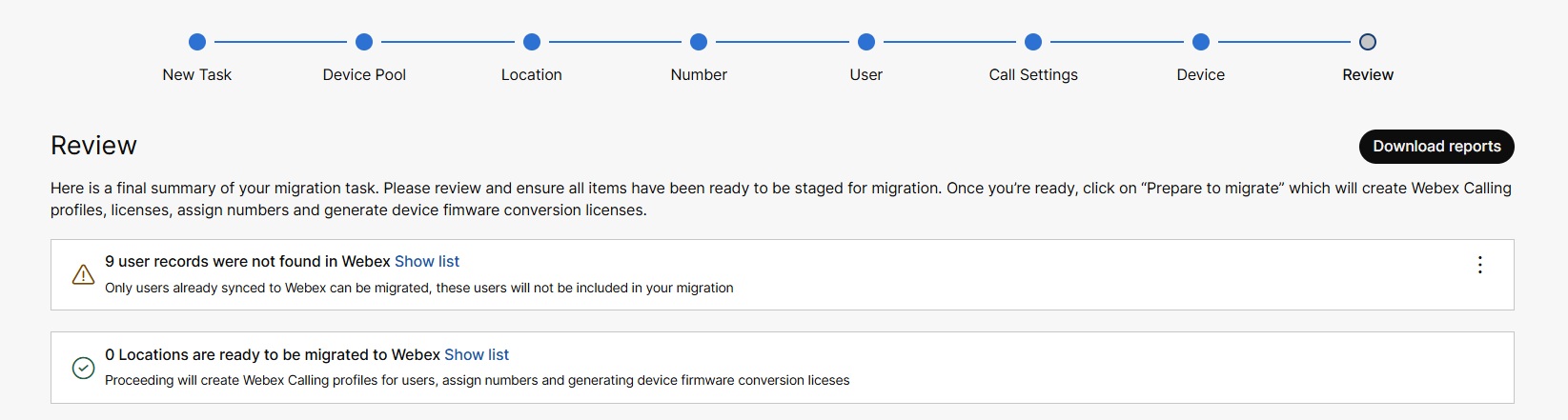
| 1 |
Kattintson a Lista megjelenítése elemre a kizárt vagy felvett elemek mellett a felvétel vagy kizárás okának kibontásához és részleteinek megtekintéséhez. | ||||||||||||
| 2 |
Válassza az alábbi lehetőségek valamelyikét:
| ||||||||||||
| 3 |
Kattintson az Előkészítés gombra az áttelepítéshez. Megjelenik az Áttelepítésre kész lap. Az áttelepítési eszköz a következő áttelepítés előtti tevékenységeket végzi:
| ||||||||||||
| 4 |
Kattintson a Bezárás gombra. Megjelenik a Unified CM áttelepítése Webex Calling lapra a különböző állapotú feladatok listájával.
A következő táblázat a feladat állapotát és leírását tartalmazza:
| ||||||||||||
| 5 |
Kattintson az Áttelepítés befejezése gombra a jegyzékfájl letöltéséhez .zip formátumban, amely tartalmazza a telefonok MAC címét A Ha a Cloud-Connected UC engedélyezve van, akkor felveszi az eszköz migrálását. |
Áttelepítés indítása
Az áttelepítés megkezdéséhez be kell jelentkeznie a Cisco Unified CM rendszerbe, és fel kell töltenie az CSV fájlt az eszköz adataival. Győződjön meg arról, hogy rendelkezik a CSV fájllal, amely tartalmazza a Unified CM szolgáltatásból a Webex Cloud hívási szolgáltatásba importálni kívánt felhasználói és telefonos adatokat.
Fájlok feltöltése az áttelepítés megkezdéséhez
| 1 |
Jelentkezzen be a Cisco Unified CM oldalra. |
| 2 |
Innen Cisco Unified CM Administration lépjen a Tömeges felügyelet > Fájlok feltöltése/letöltése oldalra . |
| 3 |
Kattintson az Új hozzáadása gombra. Megjelenik a Fájlfeltöltés konfigurációja ablak.
|
| 4 |
A Fájl szövegmezőbe írja be a letöltött jegyzékfájlból feltölteni kívánt fájl teljes elérési útját, vagy kattintson a Tallózás gombra , és keresse meg a fájlt. |
| 5 |
A Válassza ki a célt legördülő listából válassza ki a célt telefonként . |
| 6 |
A Tranzakció típusa legördülő listából válassza ki a Telefon frissítése - Egyéni fájl tranzakciótípust. |
| 7 |
Jelölje be a Fájl felülírása, ha létezik jelölőnégyzetet, ha egy azonos nevű meglévő fájlt szeretne felülírni. |
| 8 |
Kattintson a Mentés gombra. Megjelenik a feltöltés állapota.
|
| 9 |
Ismételje meg a 4–8. lépést az összes létrehozott fájl esetében. |
Telefonok frissítése egyéni fájlok használatával
Ezzel az eljárással vállalati licenccel nem rendelkező felhasználókat és eszközöket telepíthet át. Az áttelepítési eszköz automatikusan átalakítja ezeknek a felhasználóknak és eszközöknek a licencét.
| 1 |
Feladó Cisco Unified CM Administration válassza a Tömeges felügyelet> telefonok >Telefonok frissítése > Egyéni fájl lehetőséget . Megjelenik a Telefonok egyéni konfigurációjának frissítése lap.
|
| 2 |
A Tömeges telefonsablon frissítése legördülő listából válassza az Eszköznév lehetőséget . |
| 3 |
Kattintson a Keresés gombra. A fájlokban felsorolt telefonok, ha vannak ilyenek, ezen az oldalon jelennek meg. |
| 4 |
Kattintson a Tovább gombra. |
| 5 |
Jelölje be a szükséges paraméterek jelölőnégyzeteit, és frissítse az adatokat, például a leírást, a telefon betöltési nevét, a betöltési kiszolgálót stb. a megfelelő mezőkben. |
| 6 |
A Feladat adatai részben válasszon az alábbi lehetőségek közül.
|
| 7 |
Kattintson a Submit (Küldés) lehetőségre. |
| 8 |
Ismételje meg az 1–7. lépést az összes létrehozott fájl esetében. |
| 9 |
Az elküldött feladat állapotának megtekintéséhez nyissa meg a következőt: Cisco Unified CM Administration → Tömeges felügyelet → feladatütemező. |
| 10 |
Válassza ki a feladatot a feladat állapotának megtekintéséhez. |